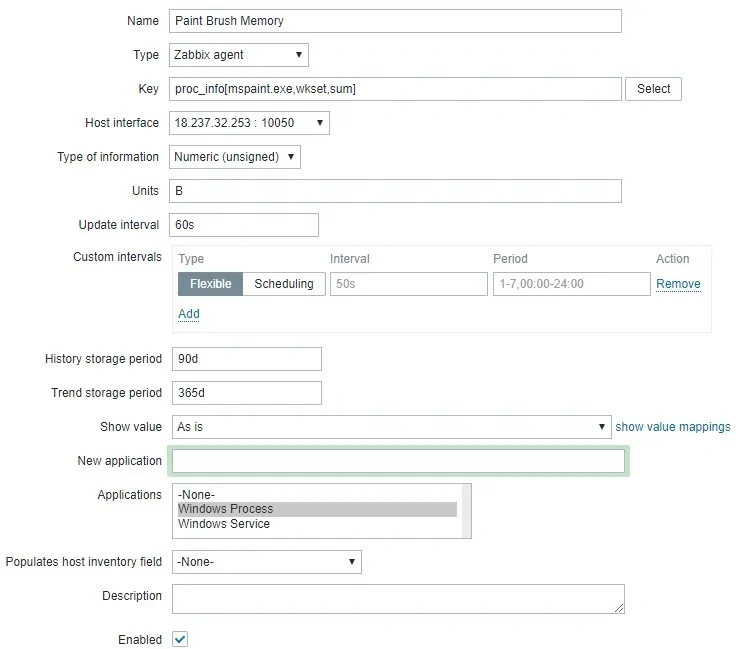Zabbix를 사용하여 Windows 프로세스를 모니터링하는 방법을 알아보시겠습니까? 이 자습서에서는 Windows를 실행하는 컴퓨터에서 프로세스가 실행되는지 모니터링하도록 Zabbix를 구성하는 방법을 보여 드리겠습니다.
• Zabbix 3.4.12
• 윈도우 버전 : 2012 R2
Windows를 실행하는 컴퓨터에 Zabbix 에이전트를 설치해야 합니다.
장비 목록
여기에서 이 자습서를 만드는 데 사용되는 장비 목록을 찾을 수 있습니다.
이 링크에는 이 자습서를 만드는 데 사용되는 소프트웨어 목록도 표시됩니다.
Zabbix 관련 자습서:
이 페이지에서는 Zabbix 설치와 관련된 자습서 목록에 빠르게 액세스할 수 있습니다.
튜토리얼 Zabbix - 모니터 윈도우 프로세스
이제 Zabbix 서버 대시보드에 액세스하고 Windows 컴퓨터를 호스트로 추가해야 합니다.
브라우저를 열고 웹 서버 플러스 /zabbix의 IP 주소를 입력합니다.
이 예제에서는 브라우저에 다음 URL을 입력했습니다.
• http://35.162.85.57/zabbix
로그인 화면에서 기본 사용자 이름과 기본 암호를 사용합니다.
• 기본 사용자 이름: 관리자
• 기본 암호 : zabbix

로그인이 성공하면 Zabbix 대시보드로 전송됩니다.

대시보드 화면에서 구성 메뉴에 액세스하고 호스트 옵션을 선택합니다.

화면 오른쪽 상단에서 호스트 만들기 버튼을 클릭합니다.
호스트 구성 화면에서 다음 정보를 입력해야 합니다.
• 호스트 이름 - 모니터링할 호스트 이름을 입력합니다.
• 가시 호스트 이름 - 호스트 이름을 반복합니다.
• 새 그룹 - 유사한 장치 그룹을 식별하기 위해 이름을 입력합니다.
• 에이전트 인터페이스 - 호스트 이름의 IP 주소를 입력합니다.
여기에 우리의 구성 하기 전에 원래 이미지입니다.

구성이 있는 새 이미지는 다음과 같습니다.

Zabbix 데이터베이스에 이 호스트를 포함하려면 추가 버튼을 클릭합니다.
대시보드 화면에서 구성 메뉴에 액세스하고 호스트 옵션을 선택합니다.

이전에 만든 호스트 이름을 찾아 클릭합니다.
예제에서는 호스트 이름인 WINDOWS-SERVER-01을 선택했습니다.
호스트 속성 화면에서 응용 프로그램 탭에 액세스합니다.
화면 오른쪽 상단에서 응용 프로그램 만들기 단추를 클릭합니다.
호스트 응용 프로그램 화면에서 Windows 프로세스라는 새 응용 프로그램을 만듭니다.
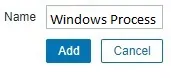
응용 프로그램 만들기를 완료한 후 항목 탭에 액세스합니다.
화면 오른쪽 상단에서 항목 만들기 버튼을 클릭합니다.
항목 만들기 화면에서 다음 항목을 구성해야 합니다.
• 이름: Windows 프로세스에 대한 신분증을 입력합니다.
• 유형: 자빅스 에이전트
• 키: proc.num[mspaint .exe]
• 정보 유형: 숫자(서명되지 않음)
• 업데이트 간격: 60초
• 표시 값:
• 응용 프로그램 : 윈도우 프로세스
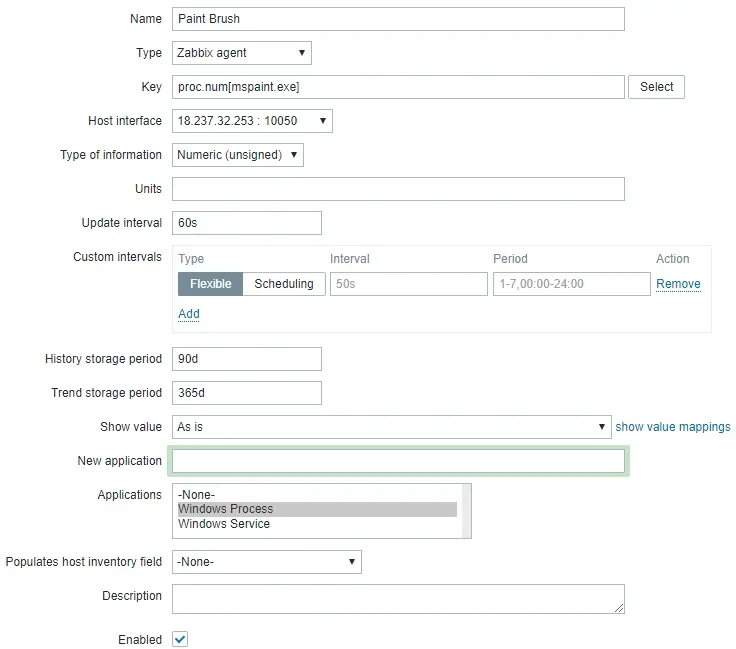
추가 버튼을 클릭하고 항목 생성을 완료합니다.
5분 간 기다립니다.
구성을 테스트하려면 모니터링 메뉴에 액세스하고 최신 데이터 옵션을 클릭합니다.

필터 구성을 사용하여 원하는 호스트 이름을 선택합니다.
예제에서는 호스트 이름 WINDOWS-SERVER-01을 선택했습니다.
적용 버튼을 클릭합니다.

Zabbix를 사용하여 Windows 프로세스 모니터링 결과를 볼 수 있어야 합니다.
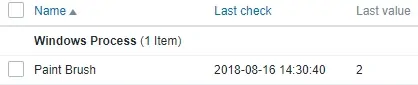
예제에서는 MSPAINT의 인스턴스가 2개 열렸습니다.
축! Windows 프로세스 상태를 모니터링하기 위해 Zabbix 서버를 구성했습니다.
프로세스에서 사용하는 총 메모리 양을 모니터링하려면 다음 예제를 사용하여 새 항목을 만듭니다.
예제에서는 MSPAINT가 사용하는 메모리 양을 모니터링하고 있습니다.
화면 오른쪽 상단에서 항목 만들기 버튼을 클릭합니다.
항목 만들기 화면에서 다음 항목을 구성해야 합니다.
• 이름: 신분증을 입력합니다.
• 유형: 자빅스 에이전트
• 키: proc_info[mspaint .exe,wkset,sum]
• 정보 유형: 숫자(서명되지 않음)
• 단위 : B
• 업데이트 간격: 60초
• 표시 값:
• 응용 프로그램 : 윈도우 프로세스